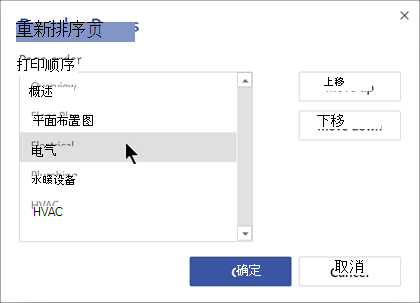使用绘图画布下面的页面选项卡可更改绘图文件中Visio 页的顺序。
快速对页面进行重新排序
-
若要更改页面的顺序,请将页面选项卡
同时对页面进行重新排序和重命名
如果已使用默认页面名称 ((例如 Page-1、Page-2 等) ),Visio 可以重命名页面,以便在重新排序页面时保留相同的逻辑编号
-
右键单击页面选项卡,然后选择“ 重新排序”。
-
选择“ 更新页码 ”,让 Visio 重新编号页名称以反映新订单。
-
选择要移动的页面。 使用箭头按钮将页面移动到所需位置。
前景页和背景页
-
在页面选项卡区域中,前景页始终显示在左侧,背景页显示在右侧。
-
无法对背景页进行重新排序。 它们始终按创建顺序显示在页面选项卡区域的右侧。
重命名页面
默认情况下,页名称具有数字,以确保每个名称是唯一的,但你可以重命名任何页面:
-
右键单击页面选项卡,然后选择“ 重命名”。
突出显示名称。
-
输入要分配给页面的名称。
-
完成时请按 Enter。
重排页面
-
选择并按住页面选项卡名称。 向右或向左拖动到要移动的位置,然后松开鼠标按钮。
或者,可以右键单击页面选项卡,然后选择“ 重新排序页面 ”,以使用对话框进行重新排列。 然后使用“ 上移” 或“ 下移 ”按钮将页面移动到所需位置:
选择“确定” ,告知 Visio 移动页面。
重命名页面
默认情况下,页面使用数字命名,以确保每个页面都有唯一的名称,但你可以重命名任何页面:
-
右键单击页面选项卡,然后选择“ 重命名”。
-
在 “将页重命名为 ”框中,输入页面所需的名称。
-
选择“确定”。